[Windows 7] 初探 Windows 7 M3 Build6801 - 从当前系统升级
 初探 Windows 7 M3 Build6801 - 从当前系统升级
初探 Windows 7 M3 Build6801 - 从当前系统升级By Windows 7 M3 Build 6801
Windows 7 终于在 Microsoft PDC 大会上正式揭开了神秘的面纱。与此同时,网络上有关 Windows 7 的消息可谓是铺天盖地,大多数消息都源自 PDC 大会。Windows 7 的保密工作可以说是下足的功夫,早先在 China MVP Open Day 上也因为 Windows Team 的要求,而没有向大家透露半点 Windows 7 的消息!
在中国当地时间10月29日,参加了 Microsoft Connect 中 Windows 7 Beta Program 项目的 MVP,在签署了 NDA 并参加了调查,最后审核通过之后,便可以于当日下载得到 Windows 7 M3 Build 6801.0.080913-2030,有关下载的信息均属于 NDA。
本次主要测试 32bit 版本,下载到的 ISO 文件容量为:2.72GB ,版本号:Windows 7 M3 Build 6801.0.080913-2030(以下简称:Win7 M3)。
本次的测试机器使用的 Thinkpad X60 1706-BM8(内存升级到 4G,硬盘升级到 ST7200.3 320G),在开始测试之前,我已经使用 R&R 将当前的系统状态在移动硬盘上执行了一次完整的备份,用于今后的恢复使用。
本次测试将通过在现有系统上进行升级方式的安装,将 Win7 M3 的 ISO 文件 Mount to VirtualCD,根据提示确定执行 Setup.exe,出现安装欢迎界面。
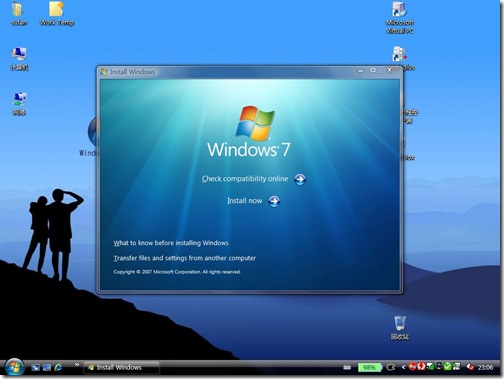
Get important updates for installation 界面,建议
[Vista] 将 Windows RE 安装到手工创建的 OEM 分区中
如果你之前有读过《深入解析 Windows Complete PC 备份》和《通过 Windows AIK 创建 Windows RE 》这两篇文章,那么我想你应该知道今天的主角是谁,是的它就是 Windows Complete PC 和 Winodws RE。但是,我们会注意到 Windows Complete PC 只包含在部分 Windows Vista 版本中,我个人确实很难理解微软的这一产品决策,毕竟在使用 Business、Enterprise 的环境中通常都是使用集中网络化来部署操作系统的,那么单机还原机制就很少会用到。而有多少家庭或其他用户会购买 Ultimate 呢?!他们通常都会购买 Home Basic 或 Home Premium,即使是随机预装 OEM 的品牌机也都是以 Home 系列版本居多。看到这里,别灰心!虽然事实如此,但是并不是没有解决办法,我们可以使用用于操作 Windows Vista 安装映像的 Imagex.exe 工具来替代 Windows Complete PC,该工具包含在 Windows AIK 中,Imagex.exe 虽然使用命令行方式来操作,但是网上也有网友提供了图形化方式的 Imagex 插件。如果你是一个精通脚本技术或 BDD(最新版本是 MDT,中文全称是:商业部署加速器)的 ITPro,那么我们可以自己制作一个图形向导化的 Imagex 操作过程。有关涉及到 Imagex 命令的文章可以从我的个人博客中查找到。使用微软自身的产品优势不再复述,所以我为我的用户、朋友、亲属所推荐的单击恢复系统方案则会根据自身使用的 Windows Vista 版本不同来进行定制。这里需要注意,这两个解决方案都只是针对 Windows Vista 系统的,并且以 Windows RE 为操作环境,当然你也可以使用自定义的 WIndows PE 2.0(Vista PE)。但是,要使用 Windows Complete PC 恢复程序则需要作很多的自定义工作。此外,Windows RE 本身就是基于 Windows PE 2.0 的,而且还包含了众多 Windows Vista 的修复工具,所以 Windows RE 是我最终不二的选择。有关 Windows RE 的创建可以参考我前面提到的《通过 Windows AIK 创建 Windows RE 》这篇文章。
那么接下来要考虑的就是这个恢复系统的安置问题,从帮助手册和网上相关的文章中我了解到,Windows RE 可以采用 WIM 文件方式安装到系统中,也可以将其部署到 OEM 分区中。前者的优点是安装步骤特别简单,但是整个恢复系统则会显不太可靠!后者虽然步骤繁琐些,但是在下面的演示中,大家会发现在 Windows Vista 时代,原来认为很难实现的技术,现在都变得那么简单(PS:这里,不得不对微软的 Windows Vista 竖起大拇指!)。而且,这种安装方式最大的一个特点是实现了恢复系统的安全性,因为部署在 OEM 分区中,初级用户或病毒很难侵入或破坏其中的恢复程序。
手工创建 OEM 分区是一个令人振奋并感觉神奇不可思议的过程,起码我个人就感觉很兴奋。想想原来要实现他们是多么困难的事情,因为只有那些实力雄厚的计算机厂商才会预装这些功能。闲话少说,今天就让我引领大家来手工创建 OEM 分区并将 Windows RE 安装到 OEM 分区中。
在开始之前,我们需要先做一些准备工作,首先要有一份 Windows RE,你可以制作成 CD,或保存在 U 盘,甚至是移动磁盘上。然后将部署 Windows RE 的相关文件(这里将名称定义为:Recovery)单独拷贝到一个位置上,这个存储位置可以在一个数据存储分区,或者是 U 盘,更或者是移动磁盘上。随自己方便就好,这里我事先将他拷贝到了我制作的 Windows RE 的映像文件中(WIM),这个实验中,Recovery 实际的位置是“x:sourcerecovery”。因为经过试验,在创建过程中要临时生成文件,所以如果是直接拷贝到 Windows RE 根目录下,并且是以 CD 方式来运行的,则会导致文件创建失败。此外,还需要注意一点的就是在操作过程中,程序还会调用 Imagex.exe 所以建议单独拷贝一份到拷贝到 Recovery 目录中。
[Vista] 通过 Windows AIK 创建 Windows RE
在《深入解析 Windows Complete PC 备份》这篇文章中,我向大家介绍了 Windows Vista 下一个全新的备份功能,其中涉及到了一个有用的工具——Windows RE。如果已经阅读过那篇文章,我相信大家应该对 Windows RE 有了初步的认识。而今天我与大家分享的是如何通过 Windows AIK 创建 Windows RE。
在开始之前我们先对几个名词作一下简单的介绍。
1、Windows AIK,全称是:Windows Automated Installation Kit,简称 Windows AIK 或 WAIK。它的中文名称是:Windows 自动安装工具包。通过 Windows AIK 我们可以自定义和部署 Windows Vista 系列的操作系统,并且可以制作执行无人参与 Windows 安装。此外,我们还可以创建自定义的 Windows PE,使用内置的 Imagex 来捕获或释放 Windows 映像。Windows AIK 的功能相当强大,其中主要的核心之一 Windows PE(Windows PE 版本为 2.0),本人曾撰写过一些相关的文章,大家可以从我的 Blog 中搜索到。Windows AIK 的最新中文版的下载地址是:http://www.microsoft.com/downloads/details.aspx?familyid=94BB6E34-D890-4932-81A5-5B50C657DE08&displaylang=zh-cn,我们今天的主要工作都将依靠它来完成。
2、Windows RE,全称是:Windows Recovery Environment,简称 Windows RE 或 WinRE。它的中文名称是:Windows 恢复环境。它是一个基于 Windows PE(Windows 预安装环境) 的用于 Windows Vista 故障修复的工具。Windows RE 内置在 Windows Vista 安装光盘中。我们可以从 Windows Vista 安装光盘引导来进入到 Windows RE。如下图所示: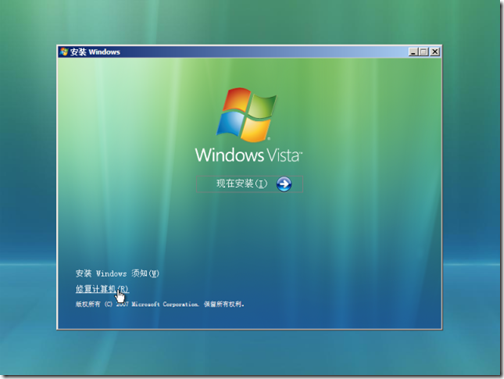
单击“修复计算机”,我们便可以启动 Windows RE。除此之外,我们也可以专门制作一份 Windows RE 的光盘,由于只包含恢复工具,所以其体积也就小很多,所以它可以使用 CD、U盘、移动硬盘作为载体。并且主体是基于 WIM 映像的,我们还可以将其部署到 WDS 上,用于网络启动。还有一令人振奋的是 Windows RE 是基于 Windows PE 的,那么意味着我们可以将其自定义并个性化,制作一份特殊的,适合自己的 Windows RE。有关 Windows RE 的详细介绍可以访问这个网址:http://technet2.microsoft.com/windowsvista/zh-CHS/library/36da2251-9565-4c10-8b7a-56c9cf325e7d2052.mspx?mfr=true,由于是官方的介绍,已经十分的详尽和明了,我就不再阐述。
接下来回到我们今天的主题,先安装完 Windows AIK 后,并将 Windows Vista 安装盘放入到光驱,当然也可以使用虚拟光驱载入 Windows Vista 的 ISO 安装镜像,这里假设光驱的盘符是 E:。现在,我们便可以开始创建 Windows RE。
首先,我们先在磁盘C: 下创建两个目录,分别命名为:winre_image 和 winre_mount,前者用于保存 Windows RE 的映像文件,后者用于将 Windows RE 临时载入到目录中,以方便编辑。
然后,打开 Windows AIK 的命令行环境,运行下面的命令:
imagex /export /boot e:sourcesboot.wim 2 c:winre_imagewinre.wim "Windows Recovery Environment"
将 Windows RE 从 Windows Vista 安装源中的 Boot.wim (启动映像)分离出来。



























